
Types de questions GPS¶
Read in English | Leer en español | اقرأ باللغة العربية Dernière mise à jour : 30 juil. 2022
Dans KoboToolbox, vous pouvez collecter des coordonnées GPS dans le cadre de votre formulaire de collecte de données. Vous pouvez utiliser 3 types de questions GPS, à savoir « Point », « Ligne » et « Zone ».
Utilisez un type de question « Point » lorsque vous souhaitez enregistrer une seule coordonnée GPS. C’est parfait pour les questions où vous devez indiquer l’emplacement d’un élément unique tel qu’une maison ou un forage.
Utilisez un type de question « Ligne » lorsque vous souhaitez enregistrer plusieurs points GPS pour tracer un chemin. Ce type de question peut être utilisé pour collecter des données de localisation sur des éléments tels que des routes, des pistes et des rivières.
Le type de question « Zone » est utilisé pour collecter plusieurs points GPS qui forment les limites d’un élément. Vous pouvez l’utiliser, par exemple, pour tracer les limites de parcelles de jardin dans une enquête où vous recensez des propriétés foncières.
Apparence des types de questions « Point », « Ligne » et « Zone » dans les formulaires web et KoboCollect¶
Apparence par défaut¶
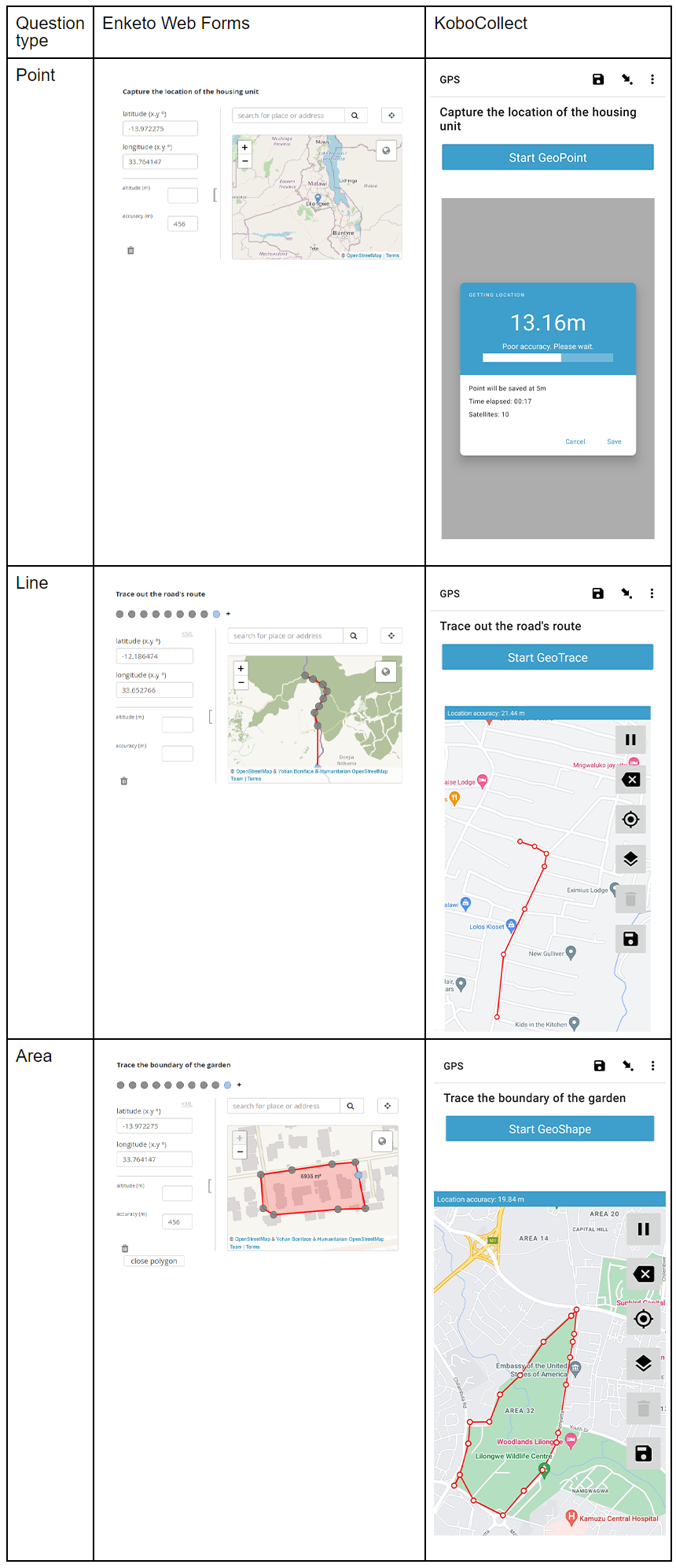
Collecte de points GPS en arrière-plan¶
En plus d’inclure des questions GPS dans votre formulaire, vous pouvez également collecter des coordonnées GPS en arrière-plan pendant la collecte de données. Cela est possible en activant l’option « Audit » dans l’interface de création de formulaires (Mise en page et paramètres -> Questions méta) ou en ajoutant la question méta audit à votre XLSForm. Pour en savoir plus sur la façon de procéder, consultez cet article.
Calcul de la distance et de la surface avec les types de questions « Ligne » et « Zone »¶
Lorsque vous collectez vos données GPS, vous pourriez avoir besoin de calculer la distance et la surface à partir de vos questions « Ligne » et « Zone ».
Calcul de la distance à partir des questions « Ligne »¶
Pour calculer la distance à partir d’un type de question « Ligne » dans l’interface de création de formulaires, utilisez le type de question « Calculer » et la fonction distance() comme indiqué ci-dessous :
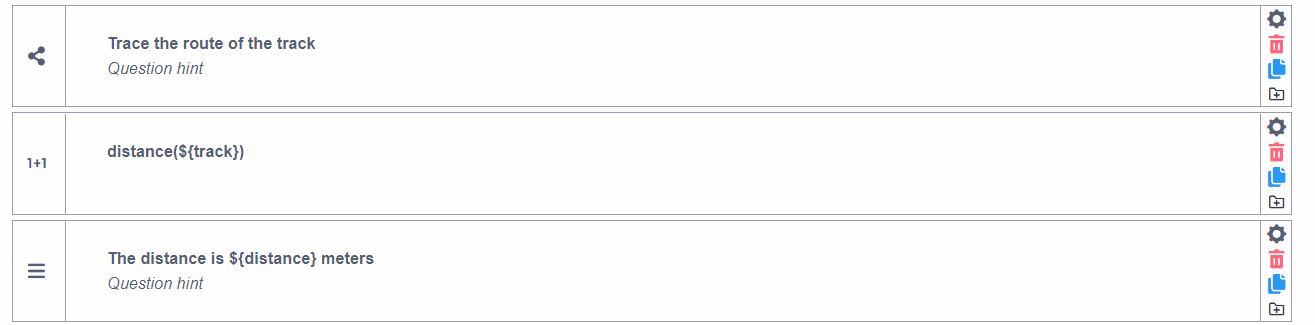
Dans l’exemple ci-dessus, la question « Tracez l’itinéraire de la piste » a été ajoutée en tant que type de question « Ligne ». Le « Nom de la colonne de données » dans les paramètres de la question a été défini sur « track ».
La question avec le libellé distance(${track}) est un type de question « Calculer » avec un « Nom de la colonne de données » de « distance ». Le résultat sera en mètres.
La question « Note » est facultative et a été ajoutée dans le but d’afficher la distance calculée dans le formulaire.
Dans XLSForm, vous pouvez faire de même comme suit :
type |
name |
label |
calculation |
|---|---|---|---|
geotrace |
track |
Tracez l’itinéraire de la piste |
|
calculate |
distance |
distance(${track}) |
|
note |
display_distance |
La distance est de ${distance} mètres |
|
survey |
Calcul de la surface à partir des questions « Zone »¶
Vous pouvez calculer une surface en utilisant le type de question « Calculer » et la fonction area() comme indiqué ci-dessous :
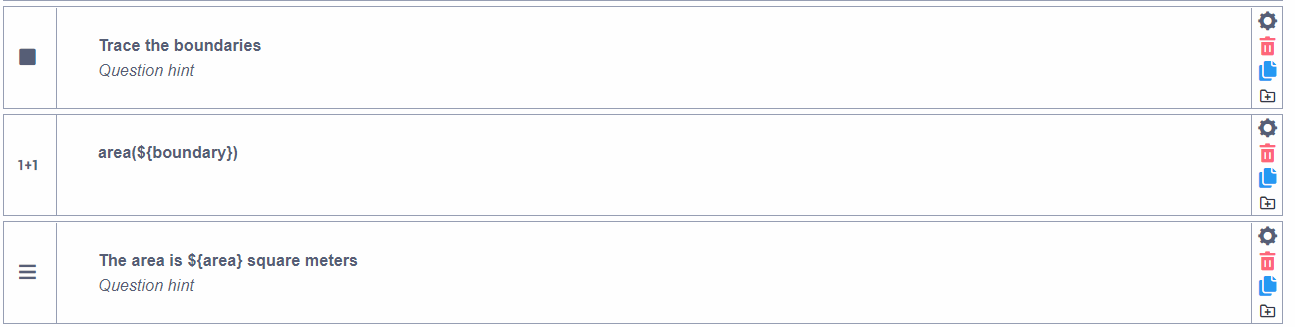
Dans l’exemple ci-dessus, la question « Tracez les limites » a été ajoutée en tant que type de question « Zone ». Le « Nom de la colonne de données » dans les paramètres de la question a été défini sur « boundary ».
La question avec le libellé area(${boundary}) est un type de question « Calculer » avec un Nom de la colonne de données « area ». Le résultat sera en mètres carrés.
La question « Note » est facultative et a été ajoutée dans le but d’afficher la surface calculée dans le formulaire.
Dans XLSForm, vous pouvez faire de même, comme suit :
type |
name |
label |
calculation |
|---|---|---|---|
geoshape |
boundary |
Tracez les limites |
|
calculate |
area |
area(${boundary}) |
|
note |
display_area |
La surface est de ${area} mètres carrés |
|
survey |
Vous pouvez télécharger un XLSForm avec des exemples de cet article ici.
Was this article useful?
Did you find what you were looking for? Was the information clear? Was anything missing?
Share your feedback to help us improve this article!
Comment configurer les types de questions « Point », « Ligne » et « Zone »¶
Configuration dans l’interface de création de formulaires¶
Ajouter des questions GPS au formulaire est simple :
Dans l’interface de création de formulaires, cliquez sur le bouton pour ajouter une nouvelle question
Saisissez le texte de la question, par exemple « Capturez l’emplacement de l’unité d’habitation », puis cliquez sur AJOUTER UNE QUESTION ou appuyez sur ENTRÉE sur votre clavier
Choisissez le type de question (par exemple Point)
Configuration dans XLSForm¶
Vous pouvez ajouter des questions « Point », « Ligne » et « Zone » dans XLSForm en utilisant les types de questions
geopoint,geotraceetgeoshaperespectivement, comme dans l’exemple suivant :type
name
label
geopoint
point
Capturez l’emplacement de l’unité d’habitation
geotrace
road
Tracez l’itinéraire de la route
geoshape
garden
Tracez la limite du jardin
survey